అనేక మంది విండోస్ వినియోగదారులు తాము అందుకున్నట్లు ఫిర్యాదు చేస్తున్నారు లోపం 0x8004210A వారు మైక్రోసాఫ్ట్ lo ట్లుక్తో ఇమెయిల్ పంపడానికి లేదా స్వీకరించడానికి ప్రయత్నించినప్పుడల్లా. చాలా మంది ప్రభావిత వినియోగదారులు వారు ఈ సమస్యను కొన్ని ఇమెయిల్లతో మాత్రమే ఎదుర్కొంటున్నారని చెబుతున్నారు (అవన్నీ కాదు). చాలా సందర్భాలలో, ఈ సమస్య Out ట్లుక్ 2010, lo ట్లుక్ 2012 (లేదా పాత వెర్షన్) వంటి పాత lo ట్లుక్ వెర్షన్లలో సంభవిస్తుందని నివేదించబడింది. మా పరిశోధనల ఆధారంగా, విండోస్ 7, విండోస్ 8.1 మరియు విండోస్ 10 లలో సంభవించినట్లు నివేదించబడినందున ఈ సమస్య నిర్దిష్ట విండోస్ వెర్షన్లో ప్రత్యేకమైనది కాదు.

Lo ట్లుక్ లోపం 0x8004210A
0x8004210A లోపానికి కారణం ఏమిటి?
వివిధ వినియోగదారు నివేదికలను చూడటం ద్వారా మరియు సమస్యను పరిష్కరించగలిగిన ఇతర ప్రభావిత వినియోగదారులచే సాధారణంగా సిఫార్సు చేయబడిన విభిన్న మరమ్మత్తు వ్యూహాలను పరీక్షించడం ద్వారా మేము ఈ ప్రత్యేక సమస్యను పరిశోధించాము. ఇది ముగిసినప్పుడు, అనేక విభిన్న దృశ్యాలు ఈ ప్రత్యేక సంచిక యొక్క రూపానికి దారితీయవచ్చు. ఈ దోష కోడ్ను ప్రేరేపించే సంభావ్య నేరస్థుల షార్ట్లిస్ట్ ఇక్కడ ఉంది:
- సర్వర్ సమయం ముగిసిన కాలం చాలా తక్కువ - ఇది తేలితే, ఈ లోపం కోడ్కు కారణమయ్యే సాధారణ కారకాల్లో ఒకటి తగినంత సర్వర్ సమయం ముగిసే కాలం. కొన్ని ఇమెయిల్ ప్రొవైడర్లకు డేటా మార్పిడిని పూర్తి చేయడానికి ఎక్కువ సమయం కావాలి, కాబట్టి మీ lo ట్లుక్ చాలా పరిమిత సర్వర్ సమయం ముగిసే సమయంతో పని చేయడానికి కాన్ఫిగర్ చేయబడితే, అది డేటా ఎక్స్ఛేంజ్ పూర్తయ్యేలోపు ఆగిపోవచ్చు. ఈ దృష్టాంతం వర్తిస్తే, సర్వర్ టైమ్అవుట్ల సెట్టింగ్ను పెంచడం ద్వారా మీరు సమస్యను పరిష్కరించగలరు.
- 3 వ పార్టీ AV జోక్యం - మీరు 3 వ పార్టీ సూట్ను ఉపయోగిస్తుంటే, మీరు మీ ఇమెయిల్ క్లయింట్ మరియు ఇమెయిల్ ప్రొవైడర్ సర్వర్ మధ్య కనెక్షన్కు అంతరాయం కలిగించే అధిక భద్రత గల భద్రతా పర్యవేక్షణ సాఫ్ట్వేర్తో వ్యవహరిస్తున్నారు. ఈ సందర్భంలో, మీరు ఇమెయిల్ షీల్డ్ లక్షణాన్ని నిలిపివేయడం ద్వారా లేదా 3 వ పార్టీ సూట్ను పూర్తిగా అన్ఇన్స్టాల్ చేయడం ద్వారా మరియు మరింత సున్నితమైన భద్రతా స్కానర్ను ఎంచుకోవడం ద్వారా సమస్యను పరిష్కరించగలగాలి.
- పాడైన lo ట్లుక్ ఫైల్ - ఈ ప్రవర్తనకు కారణమయ్యే మరొక సంభావ్య అపరాధి పాడైంది .PST లేదా .OST ఫైల్. అవినీతితో ప్రభావితమైన ఇమెయిల్ ఫైల్ ఇమెయిల్ సర్వర్లతో కమ్యూనికేషన్ను నిరోధించడాన్ని చాలా మంది ప్రభావిత వినియోగదారులు ధృవీకరించారు. ఈ సందర్భంలో, మీరు lo ట్లుక్ ఫైల్ను రిపేర్ చేయడానికి ఇన్బాక్స్ మరమ్మతు సాధనాన్ని అమలు చేయడం ద్వారా సమస్యను పరిష్కరించగలగాలి.
- పాడైన కార్యాలయ సంస్థాపన - ఇది ముగిసినప్పుడు, ఆఫీస్ ఇన్స్టాలేషన్ ఫోల్డర్ లోపల ఉన్న విస్తృత అవినీతి సమస్యల ద్వారా కూడా ఈ ప్రత్యేక లోపం కోడ్ సులభతరం అవుతుంది. ఈ దృష్టాంతం వర్తిస్తే, ఏదైనా పాడైన ఉదాహరణను పరిష్కరించడానికి మొత్తం ఇన్స్టాలేషన్ను రిపేర్ చేయడానికి ఆఫీస్ యొక్క అంతర్నిర్మిత మరమ్మత్తు సామర్థ్యాలను ఉపయోగించడం మాత్రమే ఆచరణీయ పరిష్కారం.
మీరు ఈ సమస్యను ఎదుర్కొంటుంటే మరియు ఈ లోపం కోడ్ను ఎదుర్కోకుండా ఇమెయిల్లను పంపడానికి మిమ్మల్ని అనుమతించే పరిష్కారాన్ని మీరు చూస్తున్నట్లయితే, ఈ వ్యాసం మీకు అనేక విభిన్న ట్రబుల్షూటింగ్ గైడ్లను అందిస్తుంది. దిగువ క్రింద, ఇదే పరిస్థితిలో ఉన్న ఇతర వినియోగదారులు సమస్య యొక్క దిగువకు చేరుకోవడానికి మరియు ఈ ప్రవర్తనను పరిష్కరించడానికి విజయవంతంగా ఉపయోగించిన సంభావ్య పరిష్కారాల సేకరణను మీరు కనుగొంటారు.
మీరు సాధ్యమైనంత సమర్థవంతంగా ఉండాలని చూస్తున్నట్లయితే, సంభావ్య పరిష్కారాలను అదే క్రమంలో అనుసరించమని మేము మీకు సలహా ఇస్తున్నాము, ఎందుకంటే మేము వాటిని సామర్థ్యం మరియు తీవ్రత ద్వారా ఆదేశించాము. చివరికి, సమస్యకు కారణమయ్యే అపరాధితో సంబంధం లేకుండా సమస్యను పరిష్కరించే పరిష్కారానికి మీరు పొరపాట్లు చేయాలి.
ప్రారంభిద్దాం!
విధానం 1: సర్వర్ సమయం ముగియడం
ఇది ముగిసినప్పుడు, చివరికి కారణమయ్యే అత్యంత సాధారణ సమస్యలలో ఒకటి లోపం 0x8004210A తప్పు సర్వర్ సమయం ముగిసిన సమస్య. మొత్తం పంపే / స్వీకరించే విధానాన్ని పూర్తి చేయడానికి lo ట్లుక్ నిర్ణీత సమయంతో పని చేయాల్సిన అవసరం ఉందని గుర్తుంచుకోండి. ఇమెయిల్ సర్వర్ను కలిగి ఉండటానికి మరియు డేటా మార్పిడిని పూర్తి చేయడానికి ఆ కాలం సరిపోకపోతే, ది లోపం 0x8004210A మీ ఇమెయిల్ క్లయింట్ (lo ట్లుక్) విసిరివేయబడుతుంది.
ప్రభావిత వినియోగదారులు Out ట్లుక్ సెట్టింగులను యాక్సెస్ చేయడం ద్వారా మరియు సర్వర్ సమయం ముగిసే సెట్టింగులను విస్తరించడం ద్వారా సమస్యను పరిష్కరించగలిగారు. ఈ గైడ్ను అనుసరించిన చాలా మంది ప్రభావిత వినియోగదారులు వారు విజయవంతంగా నిరోధించారని నివేదించారు లోపం 0x8004210A సర్వర్ సమయం ముగిసిన డిఫాల్ట్ విలువను పెంచడం ద్వారా మళ్లీ మళ్లీ కనిపించకుండా.
చాలా సందర్భాలలో, ఇది మీ ఇమెయిల్ క్లయింట్కు డేటా మార్పిడిని పూర్తి చేయడానికి తగినంత సమయం ఇస్తుంది. పరిష్కరించడానికి శీఘ్ర గైడ్ ఇక్కడ ఉంది 0x8004210A సర్వర్ టైమ్అవుట్ల సంఖ్యను పెంచడం ద్వారా:
- మీ lo ట్లుక్ అప్లికేషన్ తెరిచి వెళ్ళండి ఫైల్ ఎగువన రిబ్బన్ బార్ నుండి. మీరు అక్కడికి చేరుకున్న తర్వాత, సమాచారం టాబ్కు వెళ్లి క్లిక్ చేయండి ఖాతా సెట్టింగులు> ఖాతా సెట్టింగులు ...
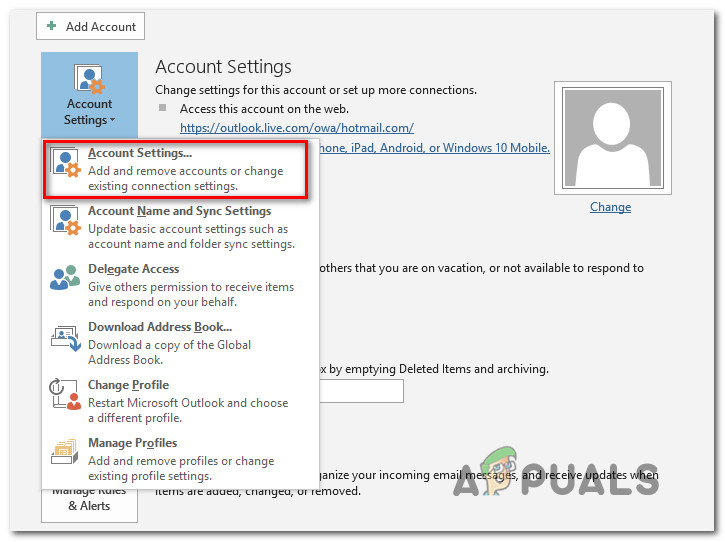
Lo ట్లుక్ యొక్క ఖాతా సెట్టింగుల మెనుని యాక్సెస్ చేస్తోంది
- మీరు లోపలికి ప్రవేశించిన తర్వాత ఖాతా సెట్టింగులు మెను, ఎంచుకోండి ఇమెయిల్ అందుబాటులో ఉన్న మెనూల జాబితా నుండి టాబ్. అప్పుడు, మీకు సమస్యలు ఉన్న ఇమెయిల్పై క్లిక్ చేసి, క్లిక్ చేయండి మార్పు దీనికి పైన అందుబాటులో ఉన్న సందర్భ ఎంపికల జాబితా నుండి బటన్.
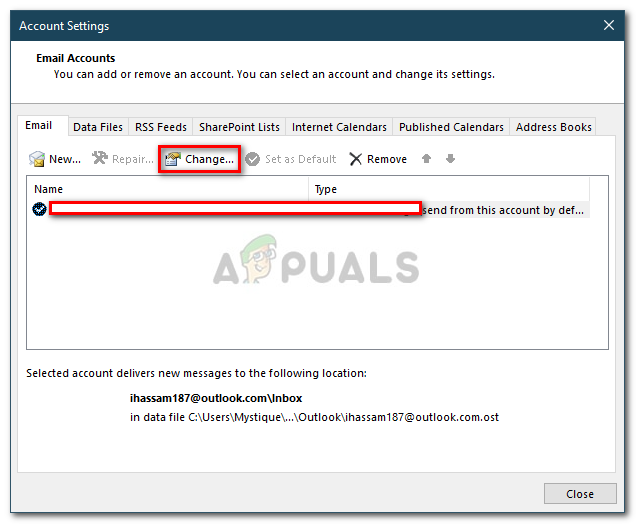
ఖాతా సెట్టింగులు - lo ట్లుక్
- మీరు లోపలికి ప్రవేశించిన తర్వాత ఖాతాను మార్చండి మెను, మీ దృష్టిని స్క్రీన్ కుడి దిగువ విభాగం వైపు తిప్పి క్లిక్ చేయండి మరిన్ని సెట్టింగ్లు .
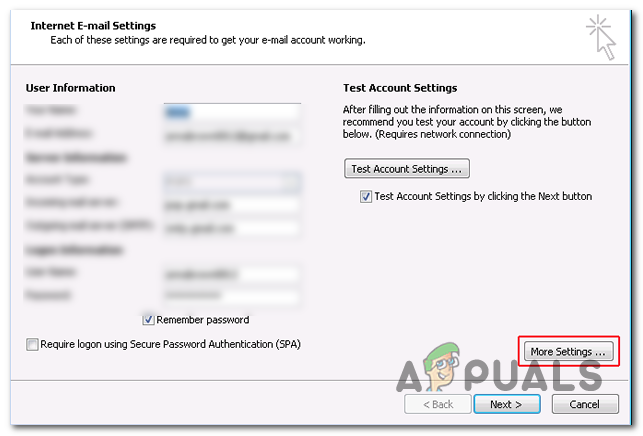
Outlook యొక్క మరిన్ని సెట్టింగ్ల మెనుని యాక్సెస్ చేస్తోంది
- మీరు లోపలికి ప్రవేశించిన తర్వాత అంతర్జాలం ఇ-మెయిల్ సెట్టింగులు మెను, ఎంచుకోండి ఆధునిక క్రొత్తగా కనిపించిన సందర్భ మెను నుండి టాబ్ మరియు సవరించండి సర్వర్ సమయం ముగిసింది విలువ 1 నిమిషం ఇంక ఎక్కువ.
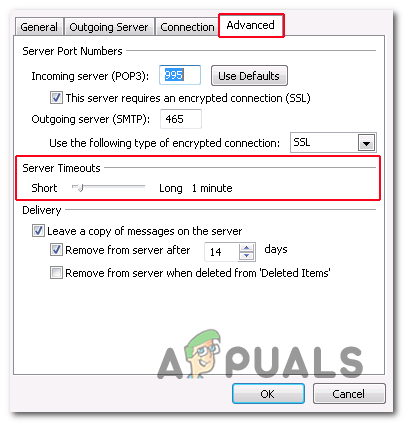
సర్వర్ టైమ్అవుట్ల డిఫాల్ట్ విలువను సవరించడం
- క్లిక్ చేయడం ద్వారా మీరు చేసిన మార్పులను సేవ్ చేయండి అలాగే .
- మీ కంప్యూటర్ను పున art ప్రారంభించి, తదుపరి ప్రారంభం పూర్తయ్యే వరకు వేచి ఉండండి. బూటింగ్ క్రమం పూర్తయిన తర్వాత, lo ట్లుక్ తెరిచి మరొక ఇమెయిల్ పంపడానికి ప్రయత్నించండి.
మీరు ఇప్పటికీ అదే ఎదుర్కొంటుంటే 0x8004210A లోపం, దిగువ తదుపరి పద్ధతికి క్రిందికి తరలించండి.
విధానం 2: మూడవ పార్టీ AV జోక్యాన్ని నిలిపివేయడం
ఇది వేర్వేరు ప్రభావిత వినియోగదారులచే నివేదించబడినందున, ఈ సమస్యను అధిక భద్రత గల AV సూట్ ద్వారా బాగా ప్రేరేపించవచ్చు. వినియోగదారు నివేదికల ప్రకారం, లోపం కోడ్ను సులభతరం చేసే రెండు దృశ్యాలు ప్రధానంగా ఉన్నాయి 0x8004210A 3 వ పార్టీ భద్రతా సూట్లతో కలిపి:
- 3 వ పార్టీ సూట్ ఇంటిగ్రేటెడ్ lo ట్లుక్ స్కానింగ్ లక్షణాన్ని ఉపయోగిస్తుంది
- భద్రతా సూట్ / ఫైర్వాల్ మీ ఇమెయిల్ క్లయింట్ మరియు ఇమెయిల్ సర్వర్ మధ్య కనెక్షన్కు అంతరాయం కలిగిస్తోంది.
మీరు మూడవ పార్టీ సూట్ను ఉపయోగిస్తుంటే మరియు పైన వివరించిన దృశ్యాలలో ఒకటి వర్తించవచ్చని మీరు అనుకుంటే, మీ వద్ద కొన్ని మరమ్మత్తు వ్యూహాలు ఉన్నాయి.
మొదట మొదటి విషయాలు, మీ AV కి లేవని నిర్ధారించుకోవడం ద్వారా ప్రారంభించండి ఇమెయిల్ షీల్డ్ (లేదా ఇలాంటి సమానమైనది). దీన్ని చేయడానికి, మీ AV సెట్టింగ్ల మెనుని యాక్సెస్ చేయండి మరియు ఇమెయిల్ షీల్డ్ను నిలిపివేయడానికి ఒక ఎంపిక కోసం చూడండి. మీరు అన్చెక్ చేయాల్సిన అవకాశాలు ఉన్నాయి (అనుబంధ టోగుల్ను నిలిపివేయండి).

ఇమెయిల్ షీల్డ్ను నిలిపివేస్తోంది
ఇది పని చేయకపోతే లేదా ఇమెయిల్ షీల్డింగ్ ఫంక్షన్ ప్రారంభించబడలేదని మీరు కనుగొన్నట్లయితే, మీ 3 వ పార్టీ సూట్ వాస్తవానికి ఫైర్వాల్ సెట్టింగ్తో ఇమెయిల్ సెట్టింగ్లతో కమ్యూనికేషన్ను బ్లాక్ చేస్తుందా అని మీరు దర్యాప్తు ప్రారంభించాలి - మకాఫీ & కార్స్పెర్క్లీ ఈ సమస్యకు కారణమయ్యే 3 వ పార్టీ సూట్లు సాధారణంగా నివేదించబడ్డాయి.
ఫైర్వాల్ సెట్టింగ్ వాస్తవానికి సమస్యను కలిగిస్తుంటే, నిజ-సమయ రక్షణను నిలిపివేయడం మీ పరిస్థితికి సహాయపడదని గుర్తుంచుకోండి, అదే భద్రతా నియమాలు స్థిరంగా ఉంటాయి. ఈ సందర్భంలో, మీ వద్ద ఉన్న ఏకైక ఆచరణీయ పరిష్కారం 3 వ పార్టీ సూట్ను అన్ఇన్స్టాల్ చేయడం మరియు అదే సమస్యకు కారణమయ్యే మిగిలిపోయిన ఫైల్లను కూడా మీరు తొలగిస్తున్నారని నిర్ధారించుకోండి.
దీన్ని ఎలా చేయాలో శీఘ్ర గైడ్ ఇక్కడ ఉంది:
- నొక్కండి విండోస్ కీ + ఆర్ రన్ డైలాగ్ బాక్స్ తెరవడానికి. తరువాత, రన్ బాక్స్ లోపల, టైప్ చేయండి “Appwiz.cpl” మరియు నొక్కండి నమోదు చేయండి తెరవడానికి కార్యక్రమాలు మరియు లక్షణాలు మెను.
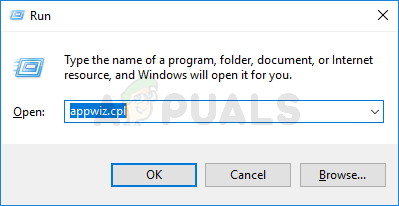
Appwiz.cpl అని టైప్ చేసి, ఇన్స్టాల్ చేసిన ప్రోగ్రామ్ల జాబితాను తెరవడానికి ఎంటర్ నొక్కండి
- మీరు ప్రోగ్రామ్లు మరియు ఫీచర్స్ స్క్రీన్లోకి ప్రవేశించిన తర్వాత, ఇన్స్టాల్ చేసిన అనువర్తనాల జాబితా ద్వారా క్రిందికి స్క్రోల్ చేయండి మరియు ప్రస్తుతం డిఫాల్ట్ భద్రతా రక్షణ సూట్గా పనిచేస్తున్న 3 వ పార్టీ AV సూట్ను కనుగొనండి. మీరు చూసిన తర్వాత, దానిపై కుడి క్లిక్ చేసి ఎంచుకోండి అన్ఇన్స్టాల్ చేయండి కొత్తగా కనిపించిన సందర్భ మెను నుండి.
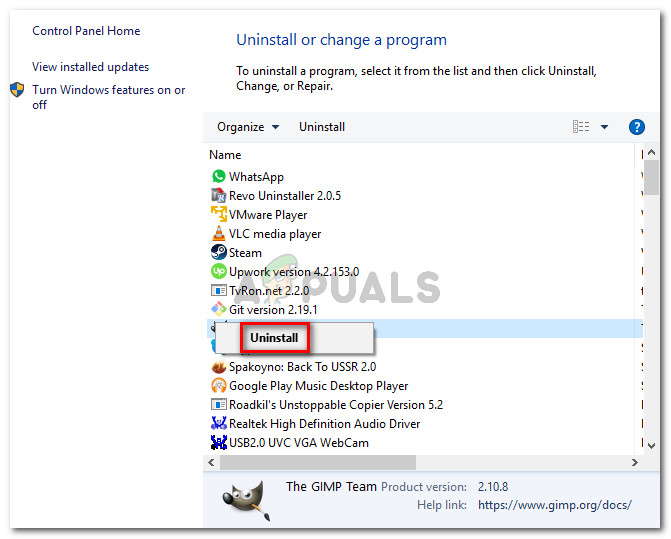
భద్రతా సూట్ను అన్ఇన్స్టాల్ చేస్తోంది
- తదుపరి విండో లోపల, ప్రాసెస్ను పూర్తి చేయడానికి ఆన్-స్క్రీన్ ప్రాంప్ట్లను అనుసరించండి, ఆపై అన్ఇన్స్టాలేషన్ పూర్తి చేయడానికి మీ కంప్యూటర్ను పున art ప్రారంభించండి.
- తదుపరి ప్రారంభ క్రమంలో, ఈ కథనాన్ని అనుసరించండి ( ఇక్కడ ) భవిష్యత్తులో ఇదే సమస్యను ప్రేరేపించే మిగిలిపోయిన ఫైళ్ళను మీరు వదిలివేయడం లేదని నిర్ధారించుకోండి.
విధానం 3: ఇన్బాక్స్ మరమ్మతు సాధనాన్ని ఉపయోగించడం
ఇది ముగిసినప్పుడు, మరొక సాధారణ దృశ్యం యొక్క దృశ్యమానతకు దోహదం చేస్తుంది 0x8004210A లోపం అనేది lo ట్లుక్ (.PST లేదా .OST) ఫైల్తో అస్థిరత. ఈ క్లిష్టమైన ఇమెయిల్ ఫైల్ అవినీతితో కళంకం కలిగి ఉంటే, మీ ఇమెయిల్ అప్లికేషన్ ఇమెయిల్ సర్వర్లతో కమ్యూనికేట్ చేయకుండా నిరోధించబడుతుంది.
ఈ సమస్యను పరిష్కరించడానికి కూడా ఇబ్బంది పడుతున్న కొంతమంది వినియోగదారులు .PST లేదా .OST ఫైల్ను ఇన్బాక్స్ మరమ్మతు సాధనాన్ని ఉపయోగించడం ద్వారా మరియు వారి కంప్యూటర్ను పున art ప్రారంభించడం ద్వారా చేయగలిగారు. ఇలా చేసిన తరువాత, చాలా మంది ప్రభావిత వినియోగదారులు వారు చూడకుండానే ఇమెయిల్లను పంపగలరని మరియు స్వీకరించగలరని నివేదించారు 0x8004210A మళ్ళీ మళ్ళీ లోపం.
ఈ సాధనం ఇటీవలి అన్ని lo ట్లుక్ సంస్కరణలతో చేర్చబడినప్పటికీ, మీరు ఉపయోగిస్తున్న lo ట్లుక్ సంస్కరణను బట్టి స్థానం భిన్నంగా ఉండవచ్చు. సూచనలను సాధ్యమైనంత సరళంగా ఉంచడం కోసం, మేము విశ్వవ్యాప్తంగా పని చేసే మార్గాన్ని ప్రదర్శించబోతున్నాము (మీరు ఉపయోగిస్తున్న lo ట్లుక్ సంస్కరణతో సంబంధం లేకుండా).
గమనిక: మేము lo ట్లుక్ 2013 మరియు తరువాత దశలను మాత్రమే ధృవీకరించగలిగాము. దిగువ దశలు మీ lo ట్లుక్ సంస్కరణకు వర్తించకపోతే, నేరుగా పద్ధతి 4 కి తరలించండి.
ఉపయోగించి lo ట్లుక్ (.PST లేదా .OST) ఫైల్ను రిపేర్ చేయడానికి శీఘ్ర గైడ్ ఇక్కడ ఉంది ఇన్బాక్స్ మరమ్మతు సాధనం :
- Lo ట్లుక్ మరియు ఏదైనా అనుబంధ అనువర్తనం లేదా సేవ పూర్తిగా మూసివేయబడిందని నిర్ధారించుకోండి.
- తరువాత, ఈ లింక్ను సందర్శించండి ( ఇక్కడ ) మరియు డౌన్లోడ్ చేయండి ఇన్బాక్స్ మరమ్మతు సాధనం. డౌన్లోడ్ పూర్తయ్యే వరకు ఓపికగా వేచి ఉండండి.
- డౌన్లోడ్ పూర్తయిన తర్వాత, ఎక్జిక్యూటబుల్పై డబుల్ క్లిక్ చేసి, అది ప్రారంభమయ్యే వరకు వేచి ఉండండి. మొదటి స్క్రీన్ వద్ద, క్లిక్ చేయండి ఆధునిక హైపర్ లింక్, ఆపై బాక్స్ అనుబంధించబడిందని నిర్ధారించుకోండి మరమ్మతులను స్వయంచాలకంగా వర్తించండి తనిఖీ చేయబడింది. అప్పుడు, క్లిక్ చేయండి తరువాత తదుపరి స్క్రీన్కు వెళ్లడానికి.
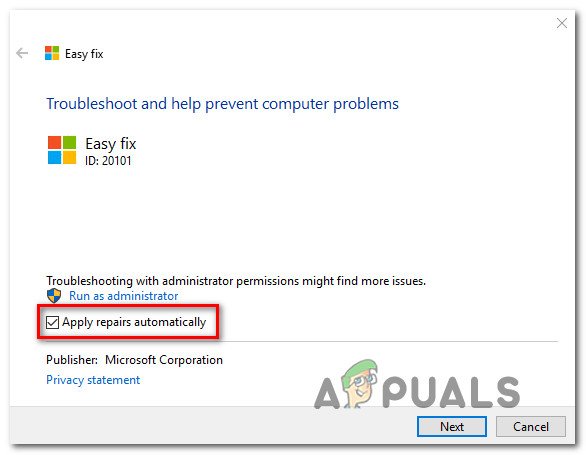
మరమ్మతులను స్వయంచాలకంగా వర్తింపజేయడం
- Outlook .PST / .OST ఫైల్తో నిజంగా సమస్య ఉందా అని స్కాన్ నిర్ణయించే వరకు వేచి ఉండండి. సమస్య గుర్తించబడితే, యుటిలిటీ స్వయంచాలకంగా ఆచరణీయ మరమ్మత్తు వ్యూహాన్ని సిఫారసు చేస్తుంది.
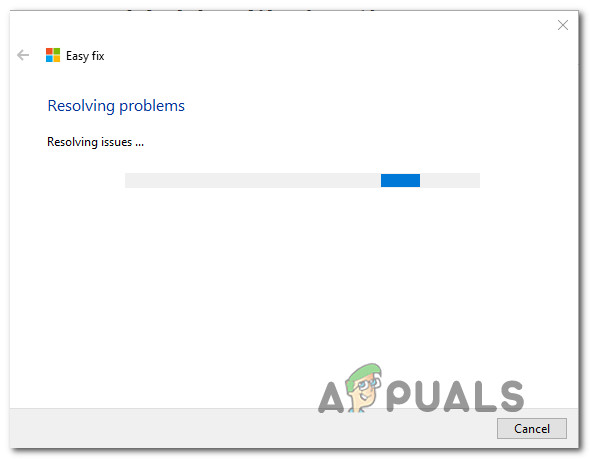
మీ .PST ఫైల్తో సమస్యలను పరిష్కరించడం
- మీరు మైక్రోసాఫ్ట్ lo ట్లుక్ ఇన్బాక్స్ మరమ్మతు మెనుకి చేరుకున్న తర్వాత, క్లిక్ చేయండి బ్రౌజ్ చేయండి, మీ .PST / .OST ఫైల్ నిల్వ చేయబడిన ప్రదేశానికి నావిగేట్ చేయండి.
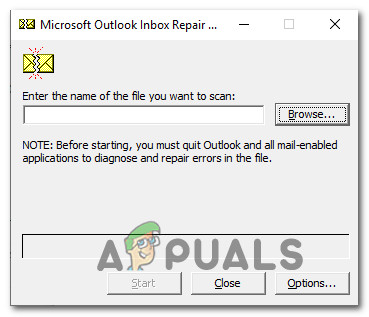
బ్రౌజ్ మెనుని ఉపయోగించి .PST ఫైల్ను ఎంచుకోవడం
గమనిక: మీ lo ట్లుక్ ఫైల్ యొక్క స్థానం మీకు తెలియకపోతే, డిఫాల్ట్ స్థానంలో చూడండి ( సి: ers యూజర్లు యాప్డేటా లోకల్ మైక్రోసాఫ్ట్ ut ట్లుక్). మీరు అనుకూల స్థానాన్ని ఏర్పాటు చేయకపోతే, మీరు ఇక్కడ ఫైల్ను కనుగొనగలుగుతారు.
- ప్రక్రియ పూర్తయిన తర్వాత, lo ట్లుక్ను పున art ప్రారంభించి, తదుపరి సిస్టమ్ ప్రారంభంలో సమస్య పరిష్కరించబడిందో లేదో చూడండి.
విధానం 4: కార్యాలయ సంస్థాపన మరమ్మతు
మీరు పై సూచనలను పాటిస్తే మరియు పాడైన Out ట్లుక్ ఫైల్ (.PST లేదా .OST) కారణంగా సమస్య సంభవించలేదని మీరు ధృవీకరించినట్లయితే, లోపల ఒకరకమైన అవినీతి కారణంగా సమస్య ఎదురయ్యే అవకాశం ఉంది. సంస్థాపన అవుట్లుక్ అనువర్తనం యొక్క కార్యాచరణను పరిమితం చేస్తుంది.
ఇదే విధమైన పరిస్థితిలో తమను తాము కనుగొన్న అనేక మంది విండోస్ వినియోగదారులు చివరకు అంతర్నిర్మిత కార్యాచరణను ఉపయోగించి మొత్తం ఆఫీస్ ఇన్స్టాలేషన్ను రిపేర్ చేయడం ద్వారా సమస్యను పూర్తిగా పరిష్కరించగలిగారు.
ఆఫీస్ ఇన్స్టాలేషన్ పాడైపోయి ఉండవచ్చనే సంకేతాలను మీరు ఇటీవల గమనించినట్లయితే (నిర్బంధిత అంశం, విచిత్రమైన ప్రారంభ లోపం మొదలైనవి) మీరు ప్రోగ్రామ్లు మరియు ఫీచర్ల ద్వారా రిపేర్ చేయడం ద్వారా పాడైన ఆఫీస్ ఇన్స్టాలేషన్తో వ్యవహరించడం లేదని నిర్ధారించుకోవడం ద్వారా మీరు కొనసాగించాలి. మెను.
సమస్యకు కారణమయ్యే ఏదైనా సిస్టమ్ ఫైల్ అవినీతిని పరిష్కరించడానికి ఆఫీస్ ఇన్స్టాలేషన్ను రిపేర్ చేసే శీఘ్ర మెను ఇక్కడ ఉంది:
- నొక్కండి విండోస్ కీ + ఆర్ తెరవడానికి a రన్ డైలాగ్ బాక్స్. తరువాత, టైప్ చేయండి “Appwiz.cpl” మరియు నొక్కండి నమోదు చేయండి తెరవడానికి టెక్స్ట్ బాక్స్ లోపల కార్యక్రమాలు మరియు లక్షణాలు మెను.
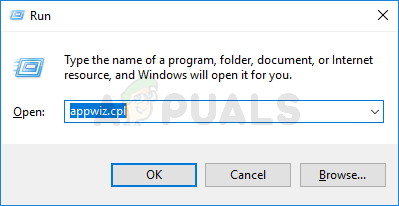
Appwiz.cpl అని టైప్ చేసి, ఇన్స్టాల్ చేసిన ప్రోగ్రామ్ల జాబితాను తెరవడానికి ఎంటర్ నొక్కండి
- ఒకసారి మీరు లోపలికి వెళ్ళగలుగుతారు కార్యక్రమాలు మరియు లక్షణాలు స్క్రీన్, ఇన్స్టాల్ చేసిన అనువర్తనాల జాబితా ద్వారా క్రిందికి స్క్రోల్ చేయండి మరియు మీని గుర్తించండి కార్యాలయం సంస్థాపన. మీరు చూసిన తర్వాత, దానిపై కుడి క్లిక్ చేసి ఎంచుకోండి మార్పు కొత్తగా కనిపించిన సందర్భ మెను నుండి.
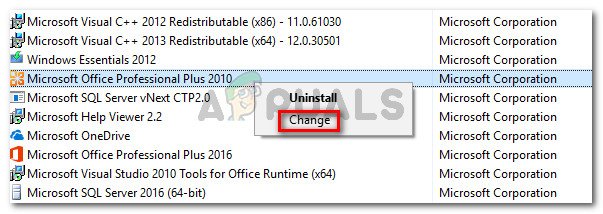
మైక్రోసాఫ్ట్ ఆఫీస్ ఇన్స్టాలేషన్ యొక్క మరమ్మత్తు మెనుని యాక్సెస్ చేస్తోంది
గమనిక: మీరు ప్రాంప్ట్ చేస్తే UAC (వినియోగదారు ఖాతా నియంత్రణ) మెను, క్లిక్ చేయండి అవును పరిపాలనా అధికారాలను మంజూరు చేయడానికి.
- మరమ్మత్తు మెను లోపల, పై క్లిక్ చేయండి శీఘ్ర మరమ్మతు ఎంపిక, ఆపై క్లిక్ చేయండి కొనసాగించండి మరమ్మత్తు ప్రక్రియను ప్రారంభించడానికి.
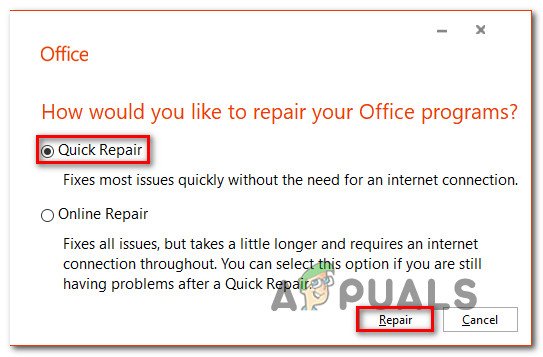
కార్యాలయ సంస్థాపన మరమ్మతు
గమనిక: మీ ఆఫీస్ ఇన్స్టాలేషన్ను బట్టి, ఈ మెనూ మీ స్క్రీన్లో భిన్నంగా కనిపిస్తుంది.
- ప్రక్రియ పూర్తయిన తర్వాత, మీ కంప్యూటర్ను పున art ప్రారంభించి, తదుపరి సిస్టమ్ ప్రారంభంలో సమస్య పరిష్కరించబడిందో లేదో చూడండి.
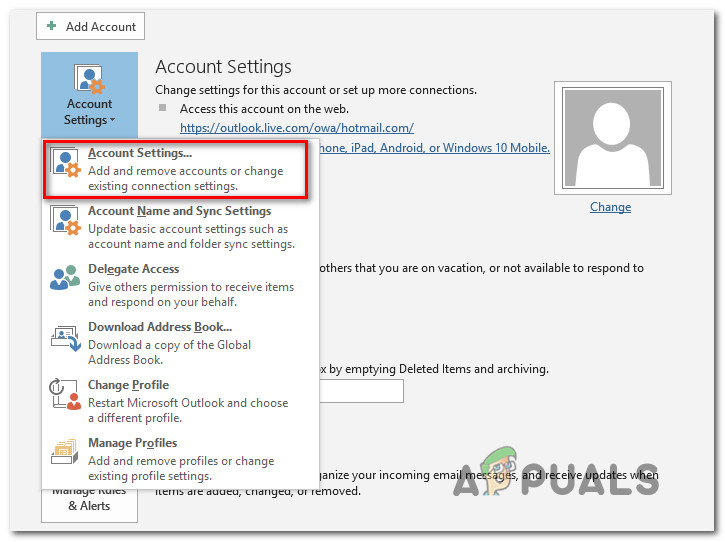
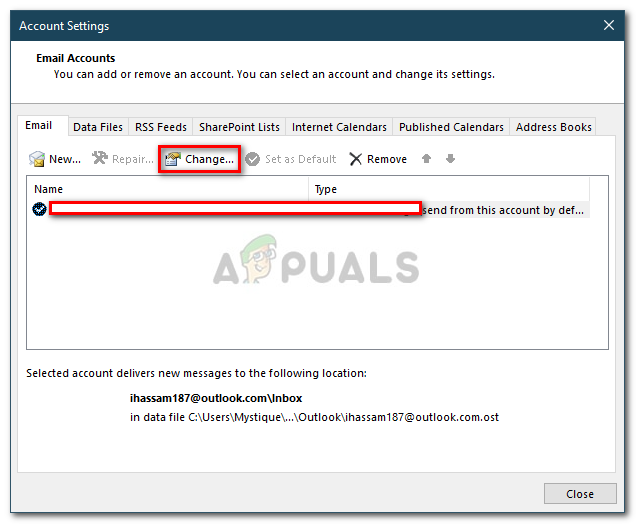
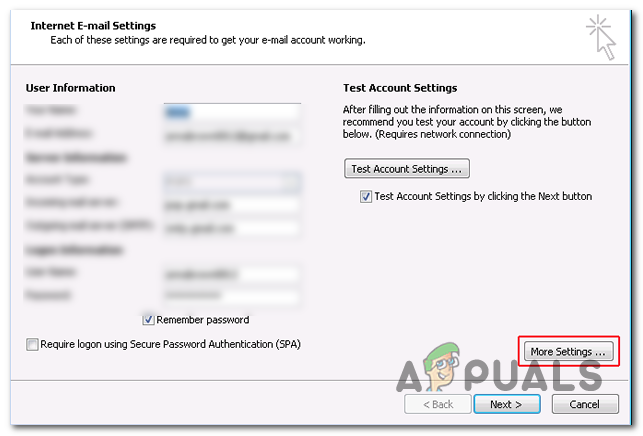
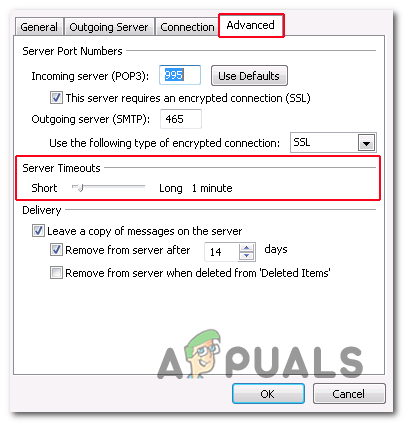
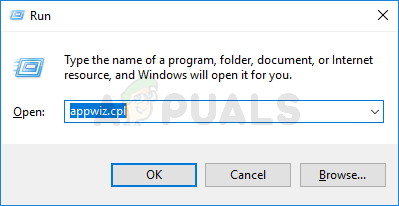
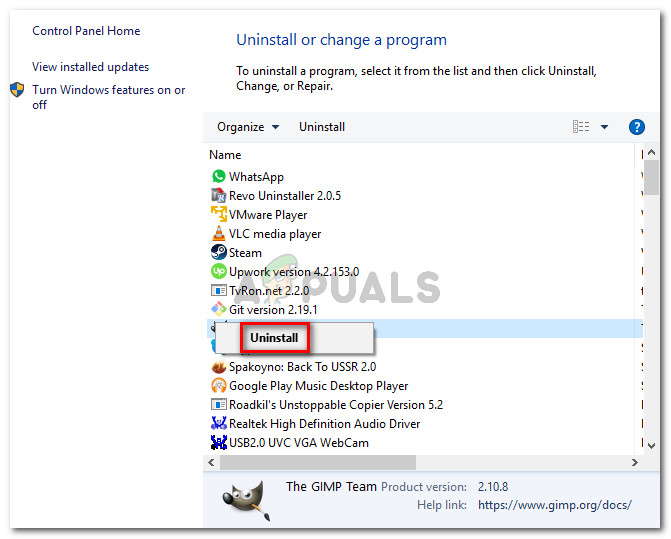
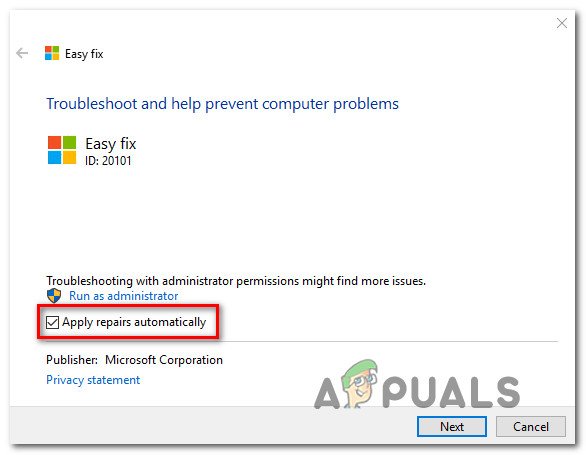
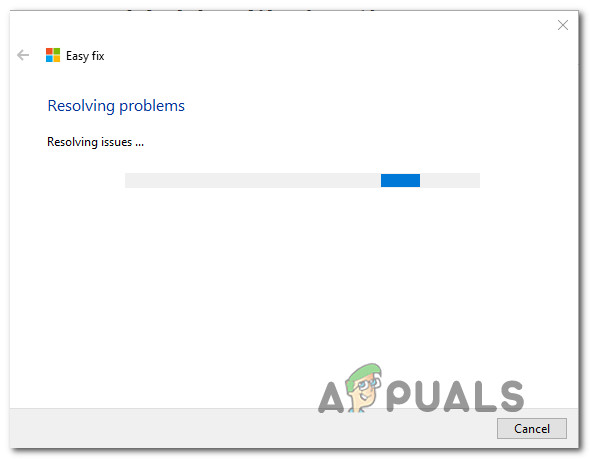
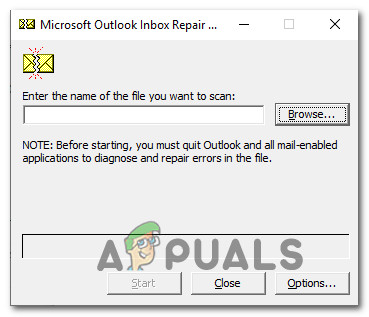
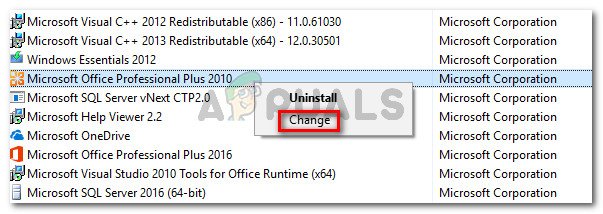
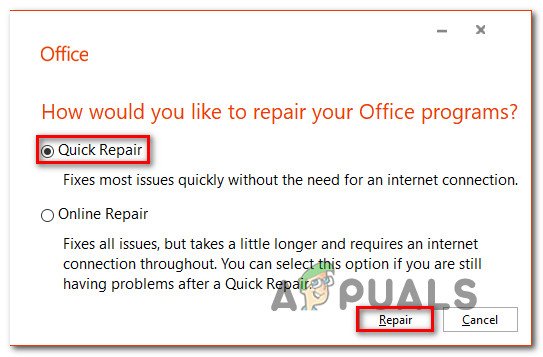




![[పరిష్కరించండి] బ్లూటూత్ బదిలీ విజార్డ్ తెరిచినప్పుడు ‘Fsquirt.exe దొరకలేదు’](https://jf-balio.pt/img/how-tos/04/fsquirt-exe-not-found-when-opening-bluetooth-transfer-wizard.png)


















